このチュートリアルでは、Telegramのプライベート チャットでメッセージを送信する方法を学びます。Telegramは人気のあるメッセージングサービスで、テキストメッセージを送信するだけでなく、メディアを共有したり、ボイスメッセージを記録したり、さまざまな機能を提供しています。次のセクションでは、プライベートチャットのさまざまな機能を説明し、ステップバイステップでその機能がどのように機能するかを説明します。
要点
テキストメッセージを送信する方法、絵文字を使用する方法、ファイルをアップロードし、メッセージに返信する方法など、プライベートチャットでの総合的な情報が提供されます。また、コミュニケーションを効果的かつ創造的にするために役立つチャットのさまざまな機能についても触れられています。
ステップバイステップの手順
ステップ 1: プライベート チャットを開始する
Telegramでプライベート チャットを開始するには、アプリを開いて連絡先を選択します。この例では、Fabioを選択します。この人物とまだやり取りしていないことが重要です。このように、プライベートチャットにおいて明確な導入を可能にします。ここでは、テストであることを慎重に伝えます。
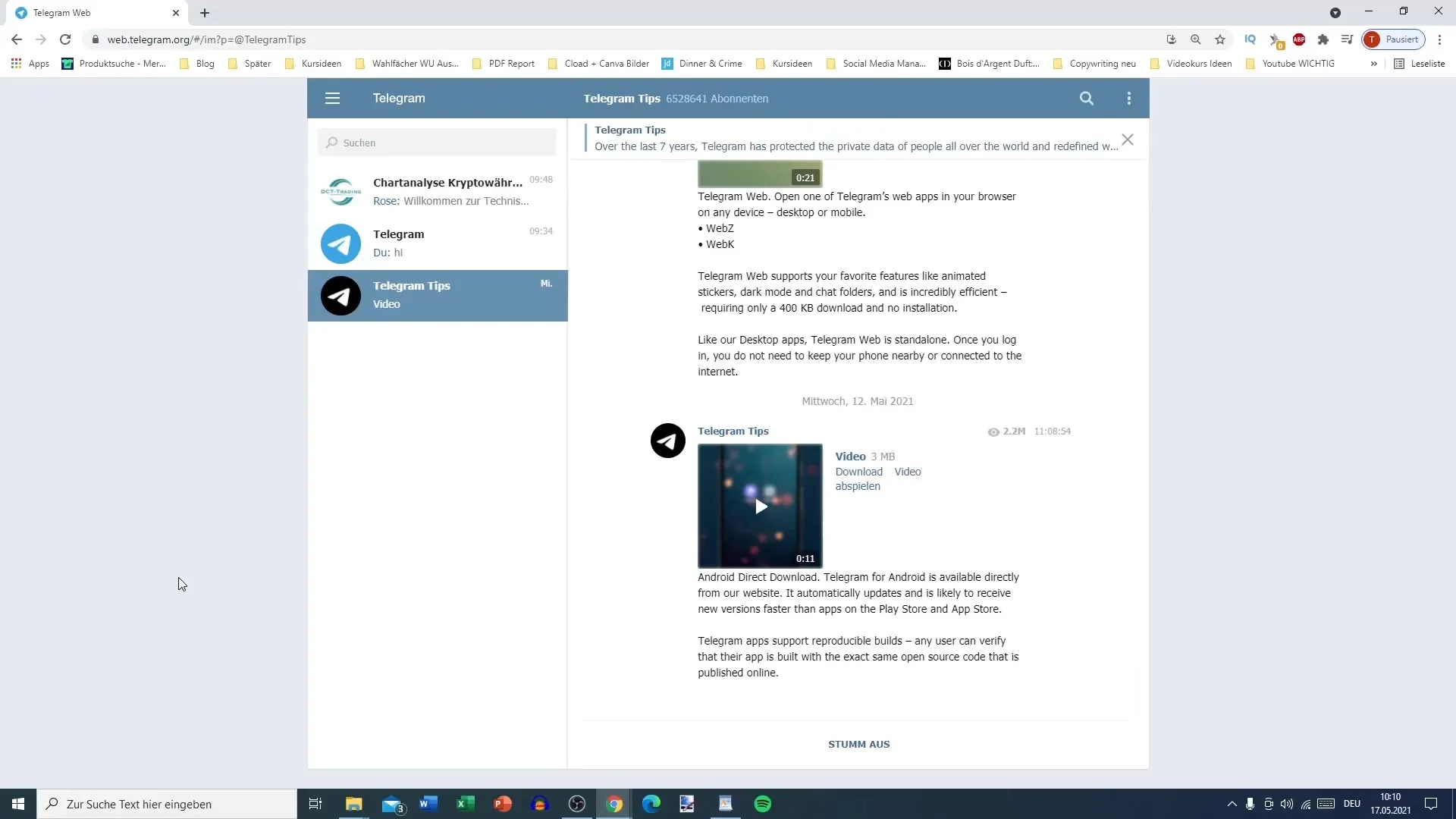
ステップ 2: メッセージを作成して送信する
メッセージを作成したら、そのメッセージを簡単に送信できます。これを行うためのいくつかの方法があります。メッセージを送信するには「送信」ボタンを押すか、改行するにはEnterキーを使用します。メッセージを送信するにはCtrl + Enterの組み合わせが必要です。誤送信を防ぐためにこの機能が設定で有効になっていることに注意してください。
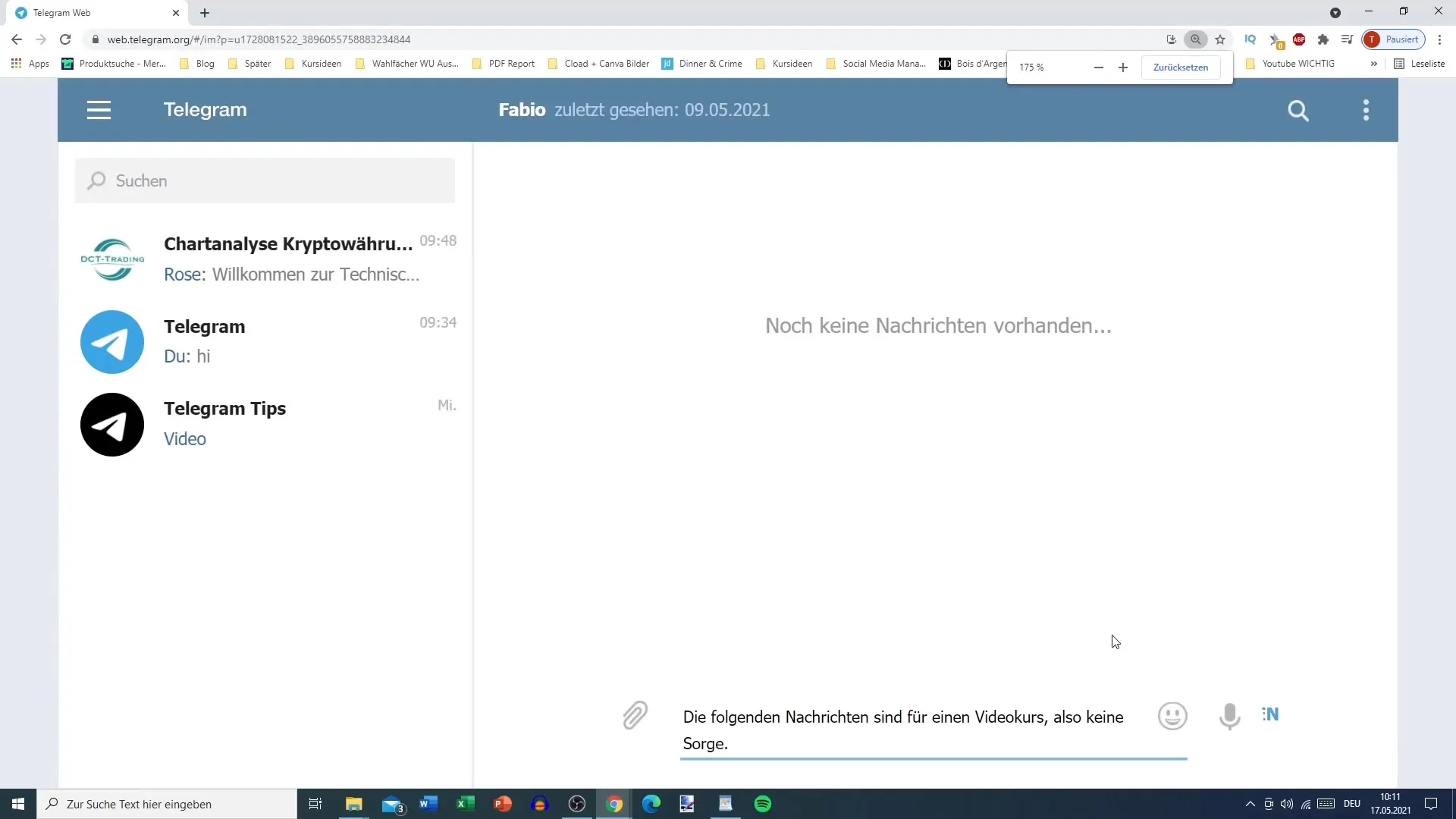
ステップ 3: メッセージステータスの確認
メッセージが送信されると、Fabioによってまだ読まれていないことを示す新しいシンボルが表示されます。これにより、既読と未読のメッセージを簡単に監視できます。
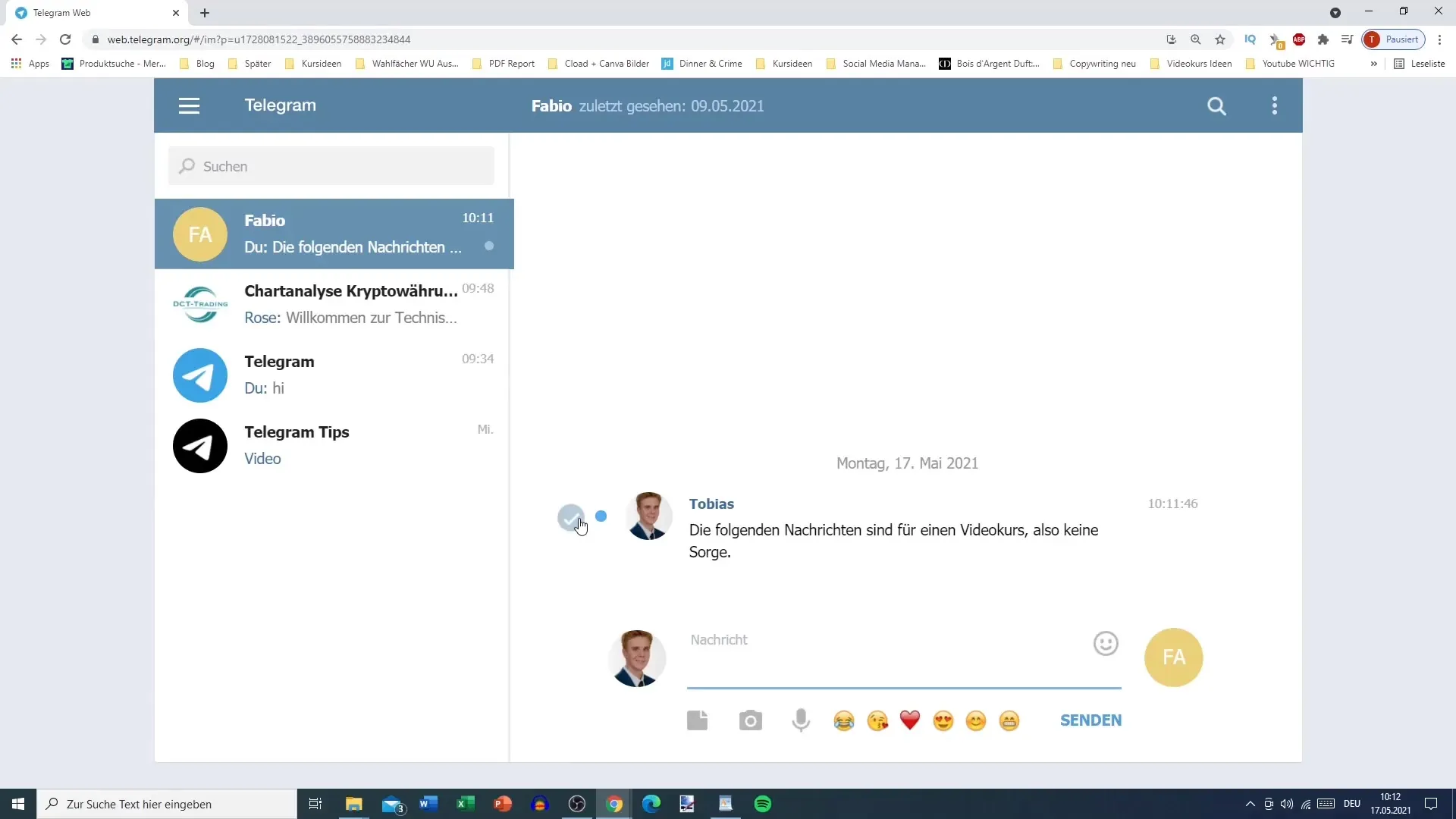
ステップ 4: テキストのフォーマットと利用可能な機能
プライベート チャットでは、さまざまな形式のテキストを送信することもできます。「テスト」という単語を大きなフォントで入力することができます。さらに、画像の送信、絵文字の使用、およびボイスメッセージの記録など、さまざまな機能も利用できます。
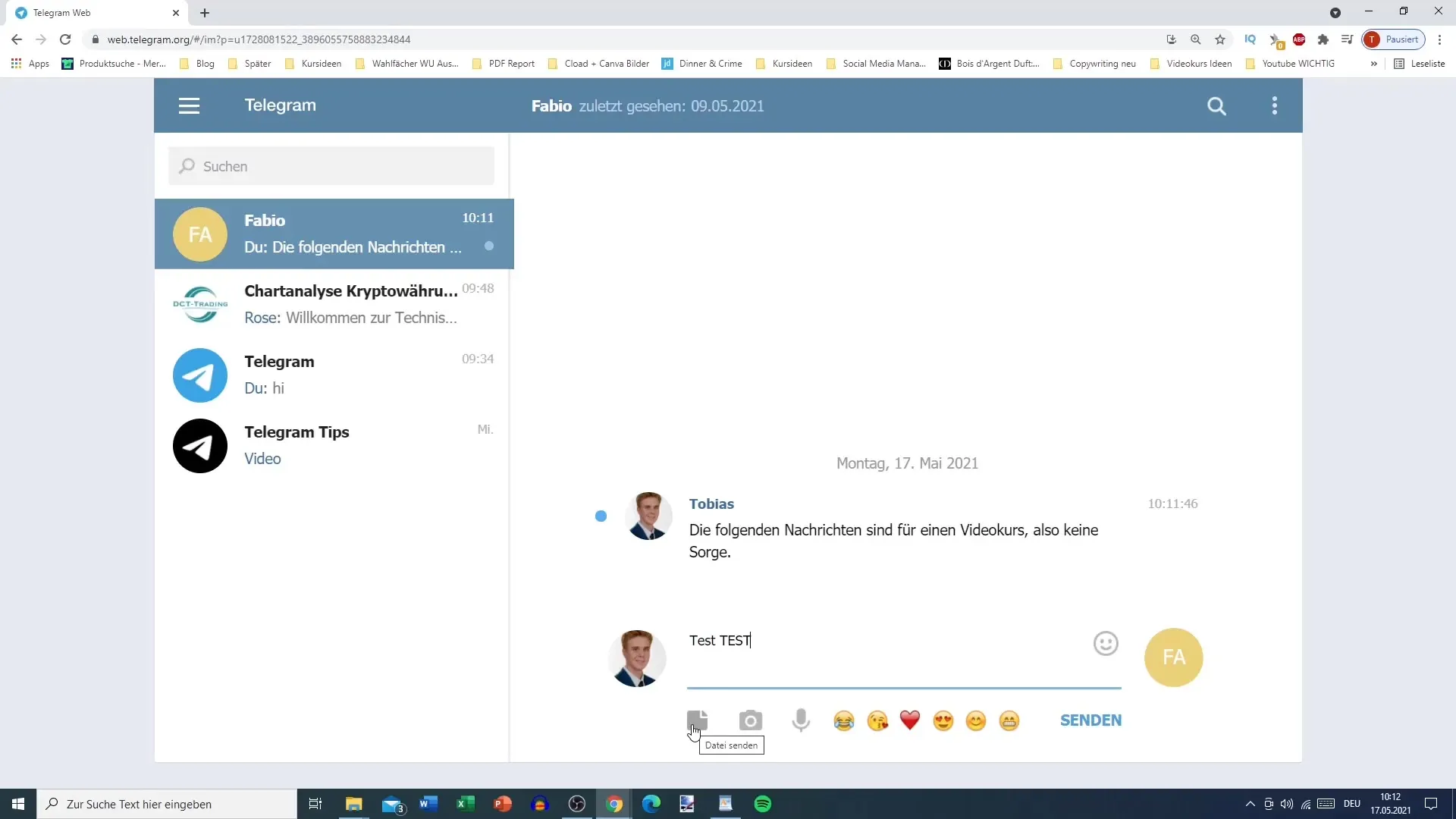
ステップ 5: メディアとファイルの送信
画像などのメディアコンテンツを送信するには、クリップアイコンをクリックします。既にダウンロードフォルダにある画像を選択できます。Telegramはメディアをプレビューで表示して選択を容易にします。Excelファイルなど他のファイルをアップロードし、ダウンロードされることも可能です。
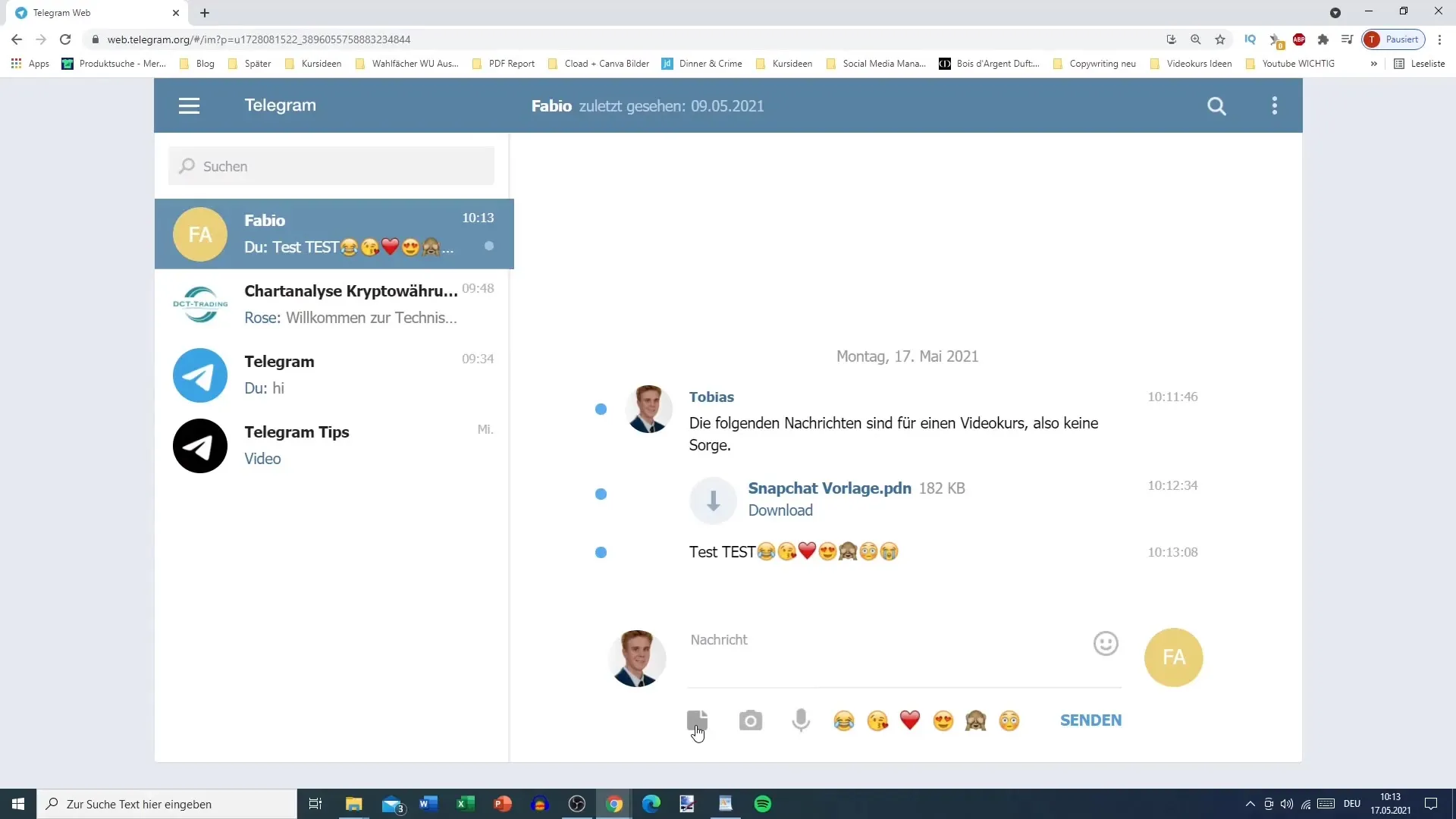
ステップ 6: ボイスメッセージの記録
マイクアイコンを使用してボイスメッセージを記録できます。これは、スマートフォンでTelegramアプリを使用する場合に特に便利です。この機能を利用するためには、アプリにマイクへのアクセスを許可する必要がある場合があります。
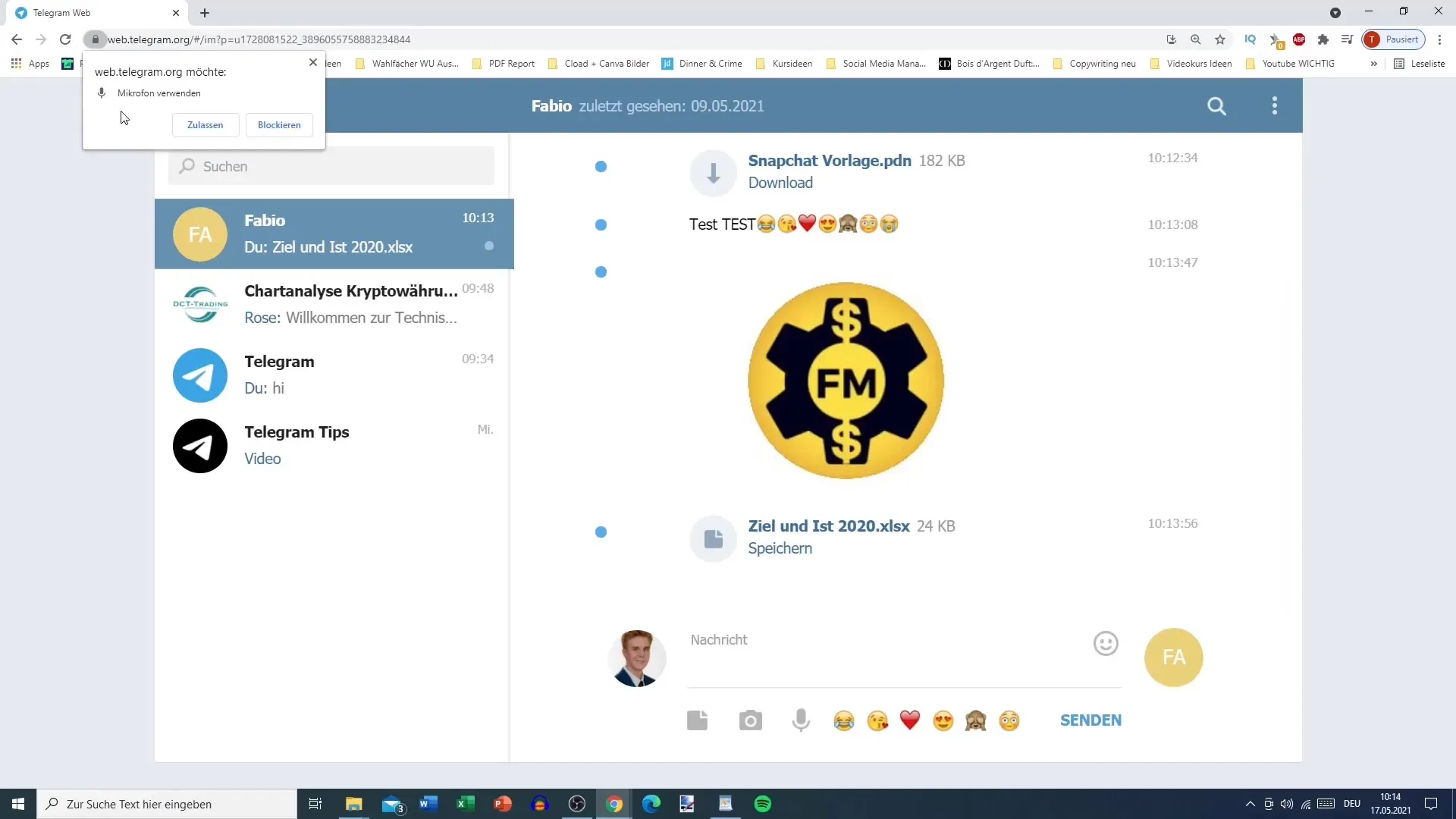
ステップ 7: 連絡先情報の表示
Fabioをクリックすると、その連絡先情報を見ることができます。最終オンライン時刻が分かりますし、チャットでアクティブの場合は通知を設定できます。
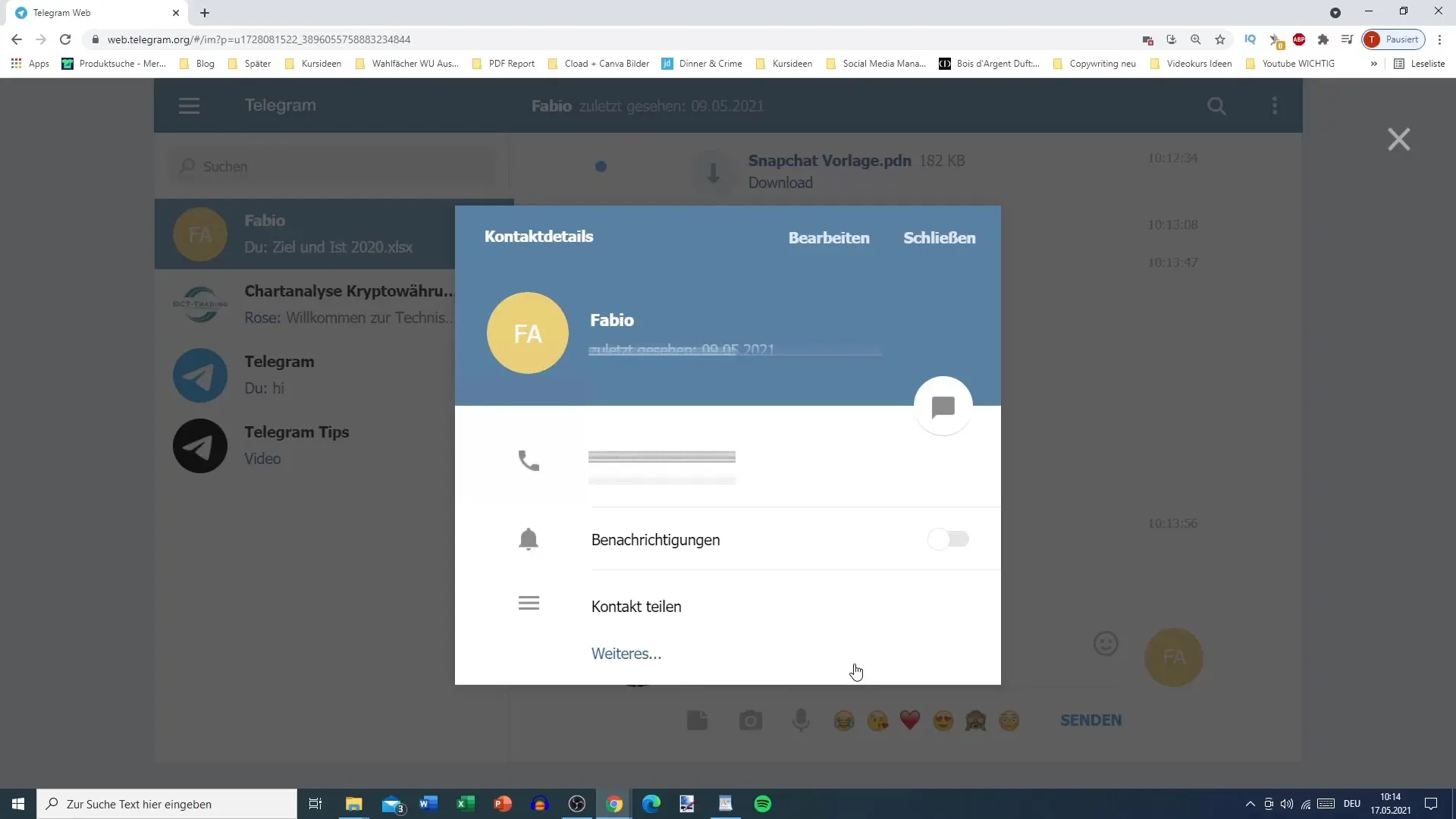
ステップ 8: メッセージの管理
過去のメッセージを選んで返信したり、転送したり、削除したりすることもできます。チャットの右上にある3つの点をクリックしてください。画像、ビデオ、ファイル、およびボイスメッセージをそれぞれ個別に表示して、チャット履歴を明瞭にすることができます。
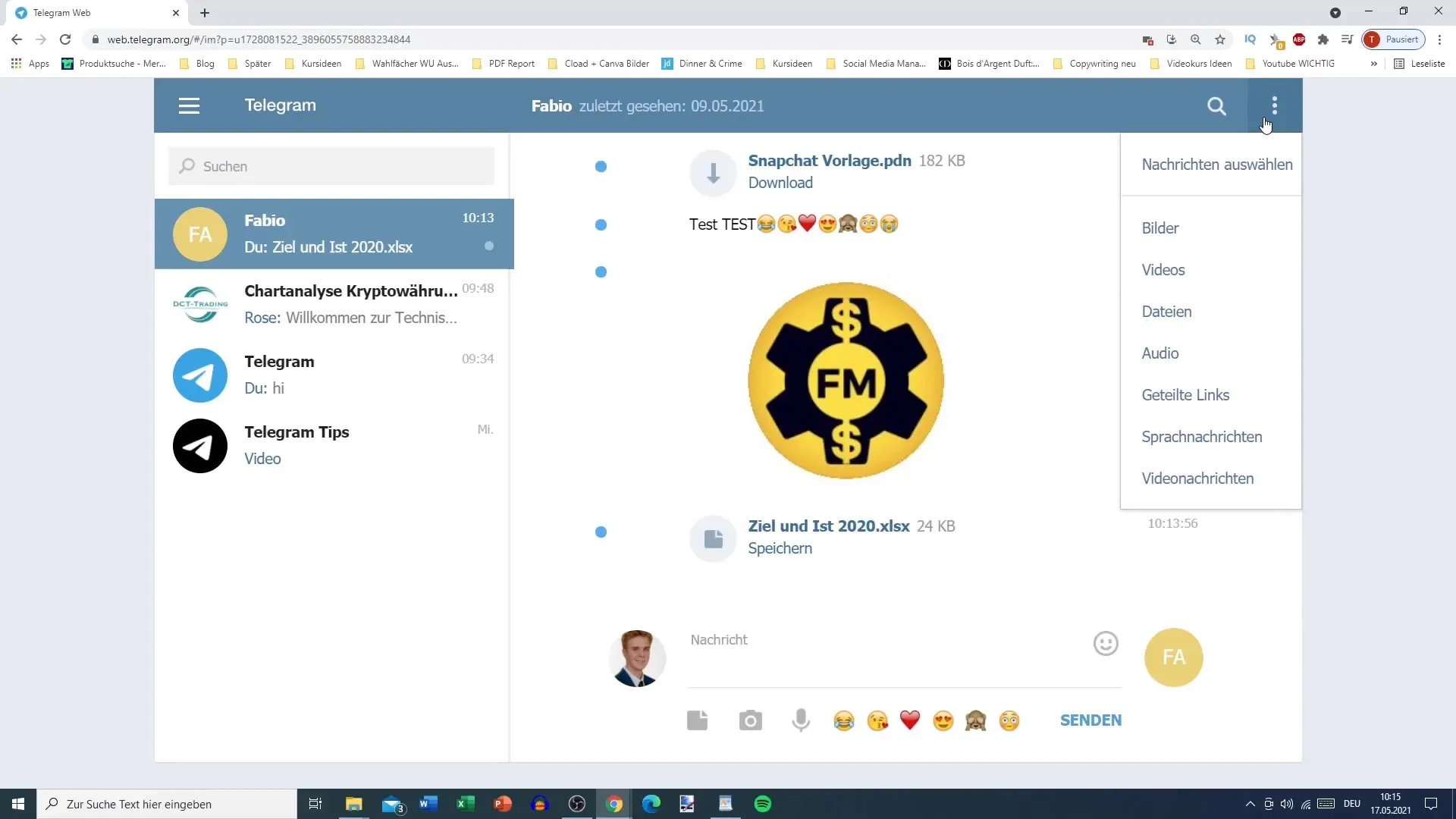
ステップ9: 特定のメッセージに返信する
特定のメッセージに返信したい場合は、そのメッセージを選択して「返信」をクリックします。これにより、選択したメッセージがマークされ、Fabioがすぐにどのメッセージに言及しているかがわかります。
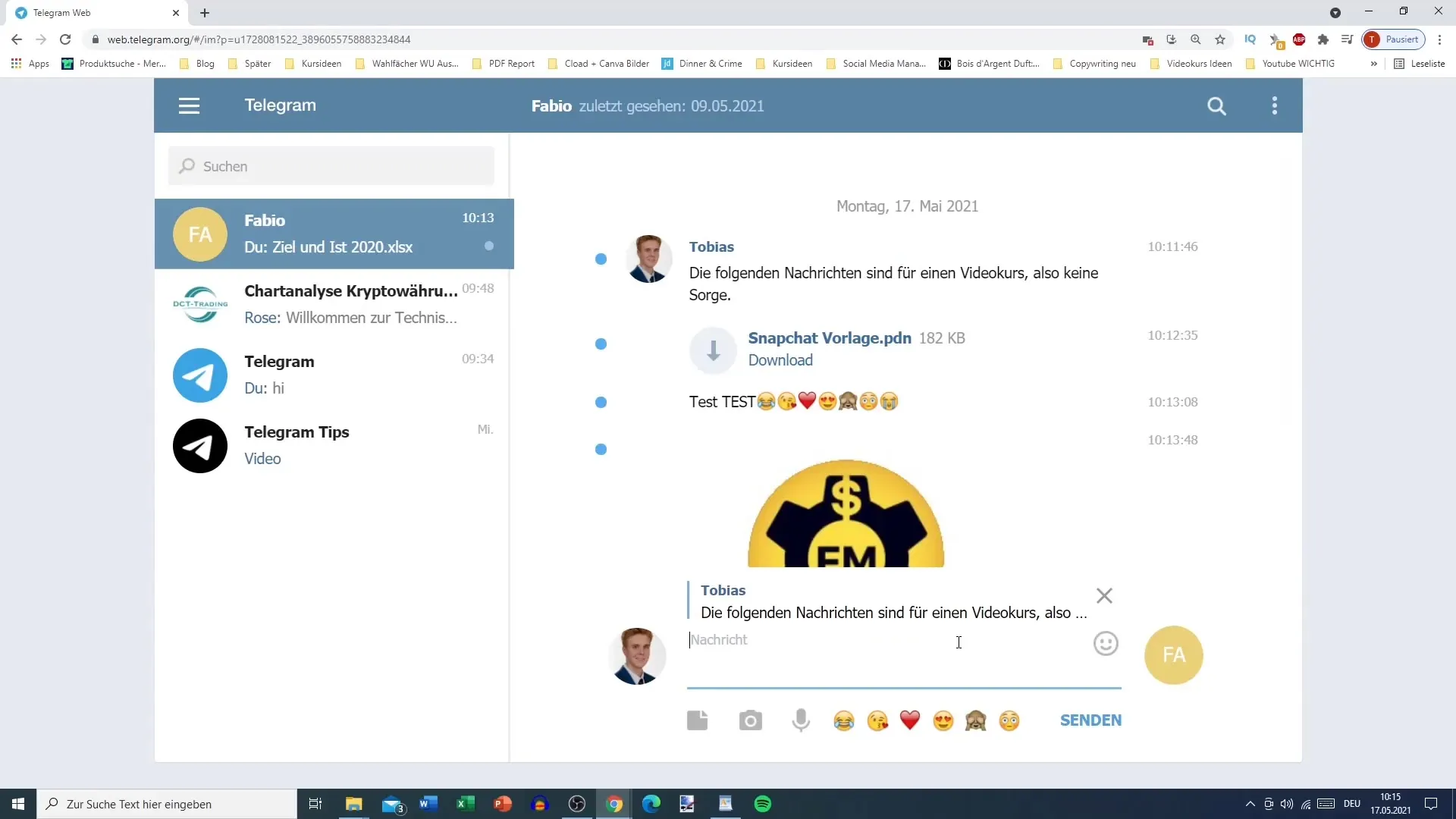
ステップ10: メッセージを編集する
メッセージを作成する際に間違いをした場合、編集することができます。たとえば、絵文字やテキストを追加したい場合は簡単にできます。メッセージが更新されたことを示す「編集済み」の表示がされ、Fabioがメッセージを更新したことを知ることができます。
まとめ
このチュートリアルではTelegramプライベートチャットの基本を学びました。メッセージの送信方法、メディアやファイルの共有方法、ボイスメッセージの録音方法、連絡先情報の表示と管理、特定のメッセージに回答する方法、編集する方法などをご紹介しました。これらの機能はコミュニケーションを容易にし、多様性をもたらします。
よくある質問
プライベートチャットで通常のメッセージをどう送信する?チャットを開いて、メッセージを入力し、「送信」または「Enter」を押します。
メッセージに絵文字を使えますか?はい、絵文字は絵文字アイコンを選択してメッセージに挿入できます。
ボイスメッセージを録音する方法は?マイクアイコンをタップして押し続け、メッセージを録音し、離して送信します。
送信したメッセージを編集する方法は?送信したメッセージを長押しして「編集」を選択することができます。
チャットで特定のメッセージに返信する方法は?メッセージを選択して「返信」をクリックすると、それがハイライト表示されます。


